
iPad의 Pages에서 다른 언어로 문서 포맷 지정하기
문서의 언어 및 지역은 텍스트의 포맷을 결정합니다. 예를 들어 소수점으로 쉼표나 마침표가 사용되는지, 어떤 통화 기호가 사용되는지, 줄이 바뀌는 단어에 하이픈을 사용할 것인지, 날짜 포맷이 무엇인지(일/월/년 또는 월/일/년) 결정합니다.
기기의 선호하는 언어 목록에 둘 이상의 언어가 있는 경우, 다른 언어의 포맷을 사용하는 문서를 생성할 수 있습니다. 문서에서 다른 언어를 사용하려면, 설정![]() 에서 해당 언어의 입력 소스(예: 두 번째 키보드)를 추가해야 합니다.
에서 해당 언어의 입력 소스(예: 두 번째 키보드)를 추가해야 합니다.
다른 언어로 키보드 또는 다른 입력 소스 설정하기
문서에서 다른 언어를 사용하려면, 먼저 키보드 환경설정에서 해당 언어에 대한 입력 소스(예: 언어별 키보드 또는 문자 팔레트)를 설정해야 합니다. 기기에 언어별 키보드를 추가할 경우, 해당 언어는 기기의 선호하는 언어 목록에도 추가됩니다.
홈 화면에서 설정을 탭한 다음 일반을 탭하십시오.
키보드 > 키보드 > 새로운 키보드 추가를 탭한 다음 사용하려는 키보드를 탭하십시오.
다른 언어와 키보드 사용에 관해 알아보려면 사용자 기기의 사용 설명서를 참조하십시오.
Pages가 열려 있는 경우 Pages를 종료했다가 다시 열어야 해당 소스를 인식합니다.
다른 입력 소스로 전환하려면 키보드 하단에 있는
 을 길게 누른 다음, 원하는 입력 소스를 선택하십시오.
을 길게 누른 다음, 원하는 입력 소스를 선택하십시오.
현재 언어와 입력 방향이 다른 언어로 전환하는 경우 삽입점이 새로운 언어를 사용하는 문서의 끝 부분으로 이동합니다. 예를 들어, 입력 소스를 영어에서 히브리어로 전환한 경우 삽입점이 문서 오른쪽으로 이동합니다.
다른 언어 포맷으로 문서 생성하기
새로운 문서를 생성할 때 특정 언어 및 지역의 포맷 규약을 사용하여 표와 차트의 숫자, 날짜, 시간 및 통화 포맷을 자동으로 지정할 수 있습니다. 문서를 다른 지역의 사용자와 공유하려는 경우 이 작업이 필요할 수 있습니다.
예를 들어, 일부 지역에서는 소수점을 표시할 때 온점 대신에 쉼표를 사용하거나, 다른 통화 기호를 사용하거나, 숫자를 왼쪽에서 오른쪽이 아닌 오른쪽에서 왼쪽으로 기입할 수도 있습니다.
이 언어 설정은 현재 문서에만 적용됩니다.
탐색 보기의 문서 관리자에서 화면 상단에 있는
 을 탭하십시오.
을 탭하십시오.템플릿 선택 화면 오른쪽 상단 모서리에 있는
 을 탭한 다음, 다른 언어를 선택하십시오(다른 언어를 보려면 현재 언어를 탭해야 할 수 있음).
을 탭한 다음, 다른 언어를 선택하십시오(다른 언어를 보려면 현재 언어를 탭해야 할 수 있음).설정 바깥 부분을 탭하여 설정을 닫은 다음, 사용하려는 템플릿을 탭하십시오.
새로운 언어를 선택하면 템플릿 제목과 텍스트 및 일부 포맷 제어기가 해당 언어로 변경됩니다.
기기와 다른 언어 및 포맷을 사용한 문서를 볼 때 문서 하단 근처에 나타나는 메시지에 사용 중인 포맷이 표시됩니다. 다양한 포맷의 예제를 보려면 해당 메시지에서 언어를 탭하십시오.
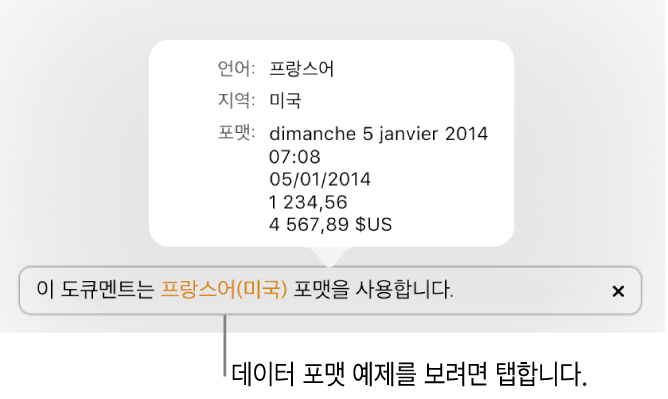
참고: 맞춤법 검사는 문서의 언어가 아닌 현재 사용 중인 키보드의 언어로 수행됩니다.
문서의 언어 및 포맷 변경하기
문서를 생성한 후 문서가 열려 있는 상태에서 언어 설정을 변경할 수 있습니다.
참고: 공유 문서에서는 이 설정을 변경할 수 없습니다.
 을 탭한 다음 언어 및 지역을 탭하십시오.
을 탭한 다음 언어 및 지역을 탭하십시오.언어 및 지역을 보려면 제어기를 위로 쓸어올려야 할 수 있습니다.
언어를 탭하고 새로운 언어를 선택하십시오.
언어 팝업 메뉴에서 첫 번째 항목(시스템 - [언어])을 선택하면 해당 문서가 사용자 기기의 언어 및 지역으로 재설정됩니다. 기기의 언어 설정을 변경하거나 다른 언어가 설정된 기기에서 작성된 문서를 여는 경우 해당 문서의 언어 및 지역이 자동으로 그 기기와 일치됩니다. 하지만 문서를 공유하는 경우에는 모든 사람이 사용자 기기의 언어 및 지역 설정으로 문서를 보게 됩니다.
지역을 탭하고(활성화된 경우) 지역을 선택하십시오.
완료를 탭하십시오.
문서의 언어 및 지역을 변경한 후에 입력한 새로운 표와 차트 데이터는 새로운 언어를 반영합니다. 기존 표와 차트 데이터의 경우 날짜값의 언어가 변경되지만(예: 월 명칭) 날짜의 구두점 또는 연, 월, 일의 순서는 변경되지 않습니다. 숫자 내의 구두점은 변경됩니다(예: 소수점 및 천 단위 구분 표시).